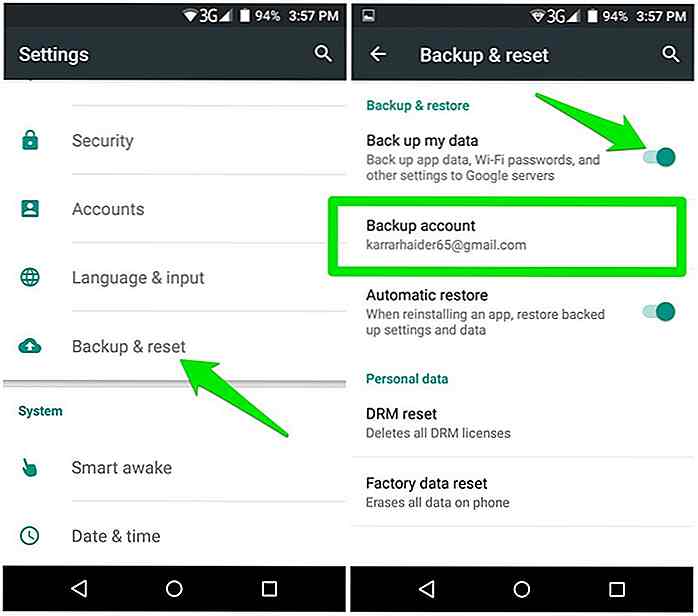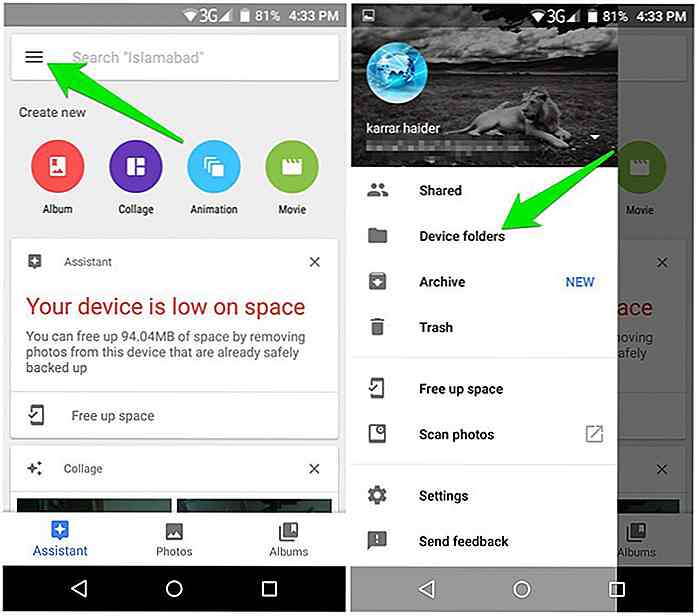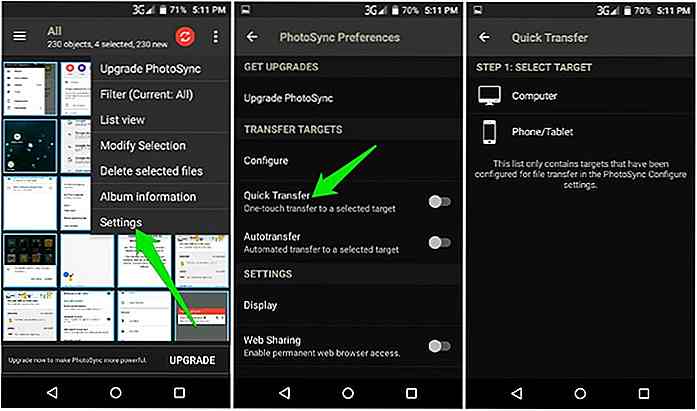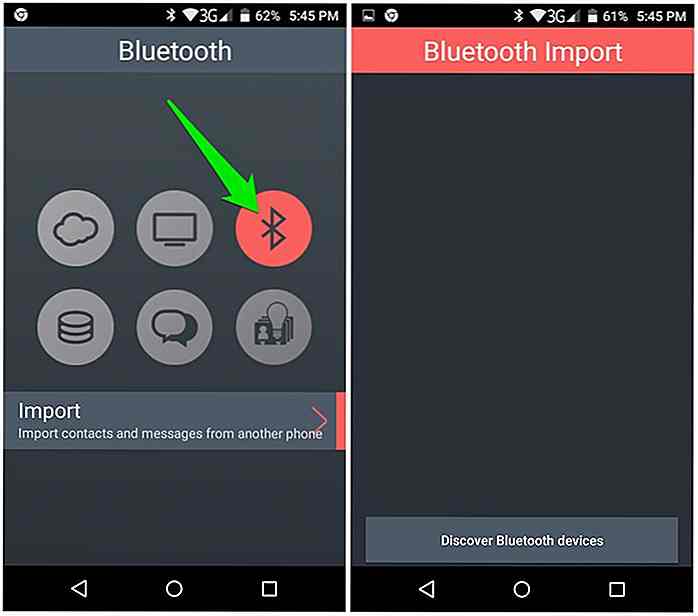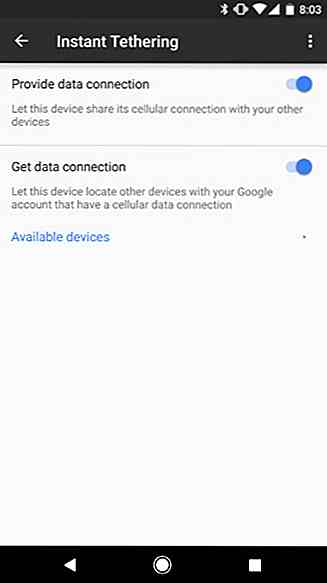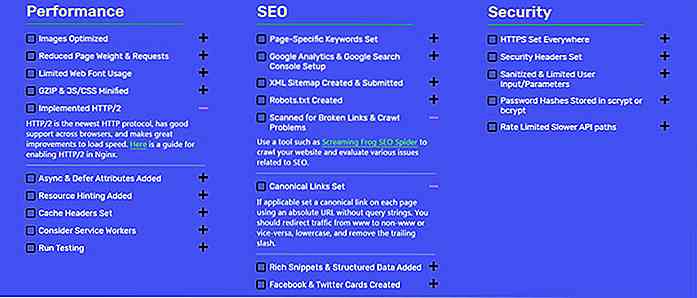de.hideout-lastation.com
de.hideout-lastation.com
So verschieben Sie alle Daten auf ein neues Android-Gerät
Ein neues Telefon zu bekommen ist aufregend, aber der Gedanke, alle deine Daten vom alten auf das neue Telefon zu übertragen, kann dazu führen, dass du festsitzt. Höchstwahrscheinlich können Sie die Daten nicht zurücklassen und ein einfaches Kopieren und Einfügen funktioniert auch nicht.
So können Sie fast alle Ihre Daten auf die richtige Weise auf Ihr neues Telefon übertragen. Dazu gehören alle Ihre SMS, Kontakte, Anrufprotokolle, Mediendateien, Konfigurationen, Passwörter, Apps und App-Daten .
Herstellerspezifische Datenmigrations-Apps
Versuchen wir zuerst die All-in-One-Option vor den Standardmethoden, diese ist jedoch auf bestimmte Telefone und Hersteller beschränkt.
Top-Hersteller wie Samsung, HTC, LG, etc. bieten eine dedizierte App, um Ihre Daten von Ihrem aktuellen Handy (einschließlich iPhone) auf ihre Android-Handys, in der Regel die Flaggschiff-Serie zu bewegen. Diese Apps können Nachrichten, Kontakte, Mediendateien, Kalendereinträge, Geräteeinstellungen, App-Daten und vieles mehr migrieren.
Sie müssen nur beide Telefone über Wi-Fi oder ein USB-OTG-Kabel verbinden.
Im Folgenden finden Sie einige Apps bekannter Android-Hersteller:
- Samsung Smart Switch Mobil
- LG Mobiler Schalter
- Motorola migrieren
- HTC Übertragungswerkzeug
- Telefon Klon (Huawei)
- Xperia ™ Übertragungsmobil (Sony)
Wenn der Hersteller Ihres Telefons oben nicht aufgeführt ist, können Sie auch online suchen. Wer weiß, vielleicht hast du Glück.
Verschieben von Einstellungen und App-Daten
Android-Telefone verfügen über eine integrierte Backup-Option, um Ihre Einstellungen, WLAN-Passwörter, Lesezeichen und App-Daten auf Google-Servern zu sichern. So aktivieren Sie es:
- Öffne die Telefoneinstellungen und gehe zu Backup & Reset .
- Hier schalten Sie die Option Meine Daten sichern ein und wählen dann das Google-Konto aus der Option Backup-Konto .
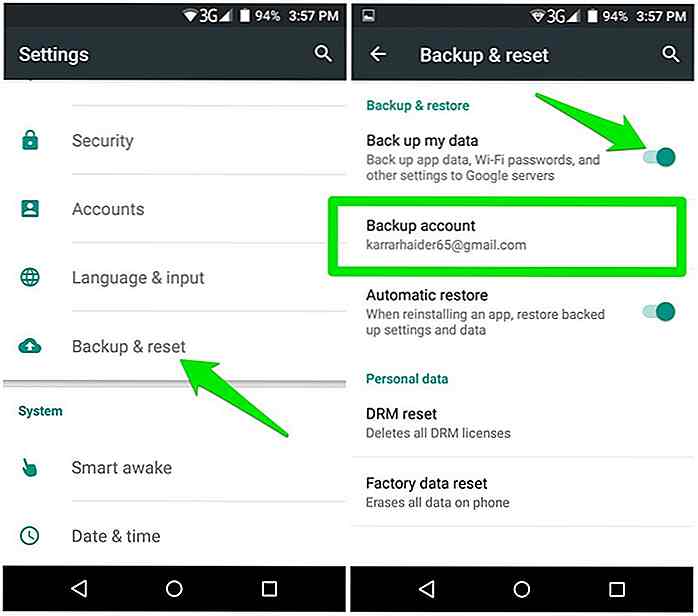
Jetzt werden die Daten mit den Google-Servern synchronisiert und dem bereitgestellten Google-Konto zugeordnet . Sie werden aufgefordert, Daten wiederherzustellen, wenn Sie sich mit dem verknüpften Google-Konto bei Ihrem neuen Telefon anmelden.
Fotos und Videos verschieben
Mir persönlich gefällt die manuelle Methode, Fotos und Videos auf Ihren PC zu übertragen (mit einem USB-Kabel) und dann auf das neue Telefon zu verschieben. Wenn Sie jedoch eine Online-Lösung bevorzugen, kann Google Fotos ebenfalls eine gute Option sein. Es bietet unbegrenzten Platz für Fotos und Videos, wenn Ihnen etwas Kompression nichts ausmacht.
Laden Sie einfach die Google Fotos Android App herunter und lassen Sie sie alle Ihre Fotos und Videos mit der Cloud synchronisieren.
Google Fotos sichert standardmäßig nur den Kameraordner. Sie können jedoch auch andere Ordner sichern:
- Tippen Sie auf das Google Fotos -Hauptmenü in der oberen linken Ecke und wählen Sie Geräteordner .
- Wählen Sie nun die Ordner aus, die Sie synchronisieren möchten.
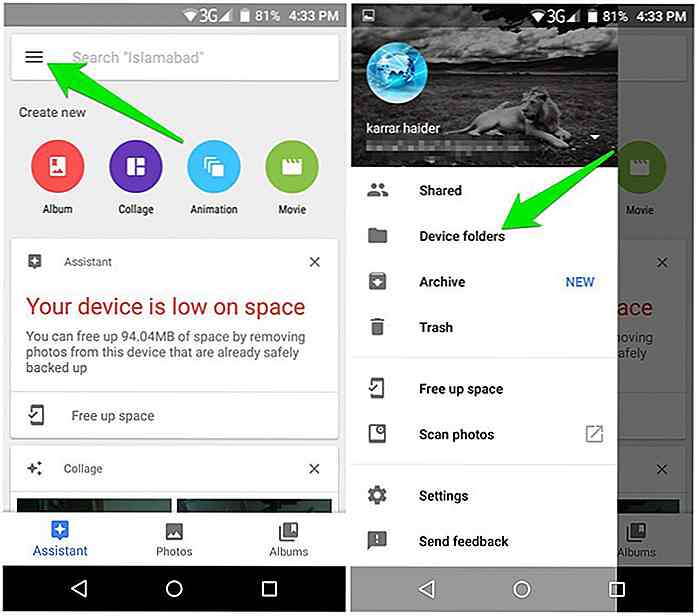
Sie können die Google Fotos App auf Ihrem neuen Telefon installieren, um den Inhalt anzuzeigen und herunterzuladen.
Wenn Sie nicht möchten, dass alle Ihre Fotos und Videos mit Google-Servern synchronisiert werden, gibt es eine alternative Option zur Verwendung der PhotoSync-App . Es kann Ihre Fotos und Videos über das lokale WLAN übertragen. Bei dieser Methode werden die Daten lokal übertragen, keine Server von Drittanbietern .
- Installieren Sie PhotoSync auf beiden Telefonen und gehen Sie zu den Einstellungen auf dem alten Telefon.
- Tippen Sie hier auf Quick Transfer und wählen Sie das neue Telefon aus, um den Übertragungsprozess zu starten.
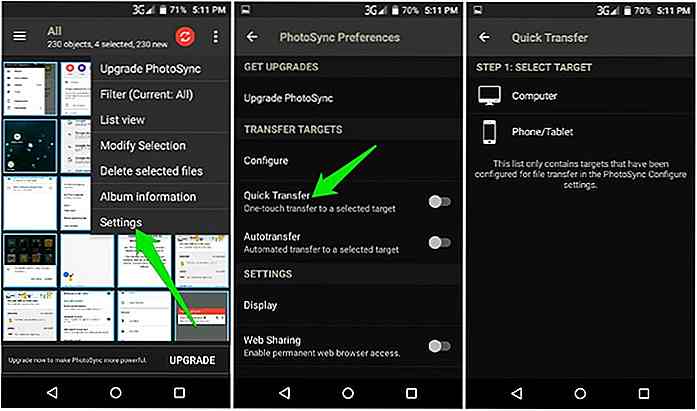
Bewegende Musik
Die manuelle Methode, auf den PC zu wechseln, und das neue Telefon funktioniert auch gut für Musikdateien. Sie können jedoch auch Google Play Music verwenden, mit dem Sie bis zu 50.000 persönliche Titel hochladen können .
Alle Ihre auf Google Play Musik hochgeladenen Titel sind auf dem neuen Gerät verfügbar, sobald Sie Google Play Music installiert haben . Und Sie können die Songs auch zum Offline-Hören herunterladen.
Alternativ können Sie mit Send Anywhere Dateien auf Ihr neues Telefon verschieben. Es verwendet Wi-Fi Direct, um jede Art von Datei zwischen zwei Telefonen über eine lokale Wi-Fi-Verbindung zu teilen . Sie können Musikdateien, Dokumente und sogar Fotos und Videos übertragen (eine gute Alternative zu PhotoSync).
Kontakte und Nachrichten verschieben
Es gibt zwar mehrere Möglichkeiten, Ihre Kontakte und Nachrichten auf Ihr neues Telefon zu verschieben, aber ich werde nur eine einfache App teilen, die den Auftrag erledigt. Phone Copier ist eine kleine App, mit der Sie die Kontakte und SMS Ihres Telefons über Bluetooth mit einem anderen Telefon teilen können .
- Sie müssen Phone Copier auf beiden Telefonen herunterladen und Bluetooth aktivieren.
- Tippen Sie nun auf Ihrem neuen Telefon auf das Bluetooth-Symbol und wählen Sie Importieren .
- Nach einem Haftungsausschluss wird nach einem Bluetooth-Gerät in der Nähe gesucht und Sie können das Zieltelefon auswählen, um den Übertragungsprozess zu starten.
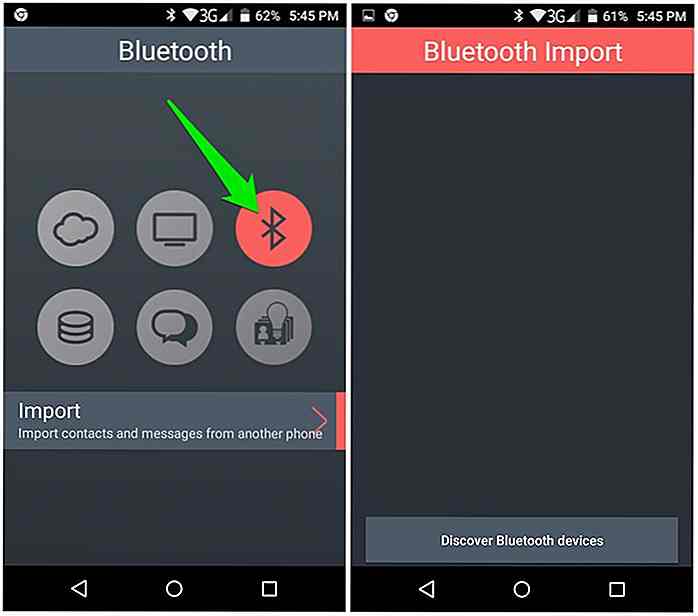
Nach der Übertragung platziert die App die Kontakte und Nachrichten automatisch an der richtigen Stelle.
Browserdaten verschieben
Die meisten gängigen Browser verfügen über Cloud-Speicherkonten, um alle Browserdaten zu synchronisieren. Beispielsweise synchronisiert Chrome alle Daten mit Ihrem Google-Konto, und sowohl Firefox als auch Opera bieten Konten zum Synchronisieren von Daten an. Stellen Sie sicher, dass Sie einen solchen Account für Ihren Browser nutzen, um alle Daten mit Ihrem neuen Telefon zu synchronisieren.
Replizieren aller Daten
Für die Übertragung Ihrer vollständigen Daten vom alten Telefon auf Ihren neuen über WLAN, könnte die Verwendung der CLONEit App eine gute Option sein. Es ist eine völlig kostenlose App und kommt ohne Werbung, um Sie zu nerven. Abhängig von Ihrem Telefonhersteller kann es jedoch nicht für Sie funktionieren. Mach dir keine Sorgen, in den meisten Fällen sollte es funktionieren.
Und wenn ich sage, dass es alle Daten übertragen kann, dann meine ich es wirklich ernst. Sie können Kontakte, Anruflisten, SMS, MMS, alle Arten von Mediendateien, Apps, App-Daten, Systemeinstellungen, Wifi-Netzwerke und Passwörter, Lesezeichen und mehr übertragen.
Um die App zu verwenden, müssen Sie sie nur auf beiden Geräten installieren und auf dem neuen Telefon auf "Receiver" und auf dem alten Telefon auf "Sender" tippen (stellen Sie sicher, dass beide mit demselben WLAN verbunden sind). Sie werden aufgefordert, Daten auszuwählen, die Sie übertragen möchten. Nach der Auswahl werden alle Daten mit einer zuverlässigen Geschwindigkeit von bis zu 20 MB / s übertragen.
Bereit fortzufahren?
Die oben genannten Übertragungsmethoden sollten es Ihnen erleichtern, auf Ihr neues Gerät umzusteigen und Ihre Daten mitzunehmen. Ich empfehle Ihnen, eine All-in-One-App Ihres Telefonherstellers oder der CLONEit App zu verwenden, um problemlos alle Daten zu übertragen. Wenn es jedoch nicht für Sie funktioniert, können Sie die Daten immer getrennt mit den oben genannten Methoden übertragen.
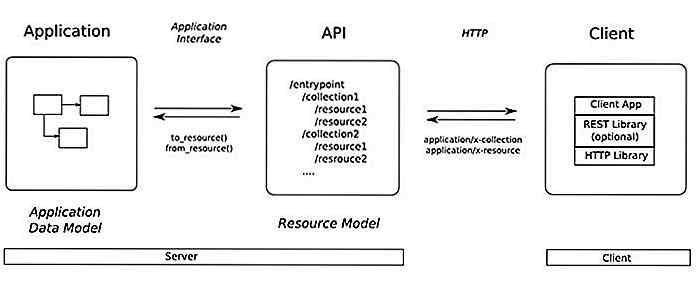
Die Grundlagen der REST- und RESTful-API-Entwicklung
Webentwickler sprechen häufig über REST-Prinzipien und REST-konforme Datenarchitekturen, da dies ein entscheidender Aspekt der modernen Entwicklung ist, aber manchmal kann es auch unglaublich verwirrend sein. REST ist keine Technologie für sich, sondern eine Methode zum Erstellen von APIs mit bestimmten Organisationsprinzipien . D
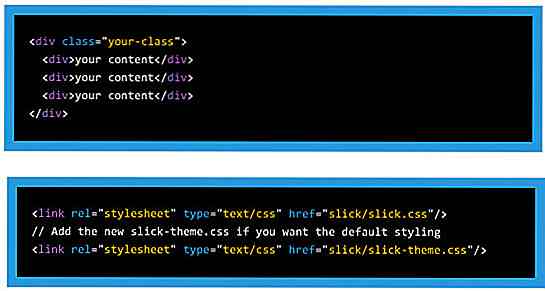
Entwickler: Warum Sie die Dokumentation nicht überspringen sollten
Im Entwicklungsbereich von mobilen Apps, Web-Apps, Desktop-Apps oder JavaScript-Bibliotheken spielt die Dokumentation eine wichtige Rolle, die den Entwicklungserfolg der Software bestimmen kann. Aber wenn Sie jemals Dokumentation getan haben, würden Sie mir zustimmen, dass dies die am wenigsten bevorzugten Dinge für Entwickler ist.I